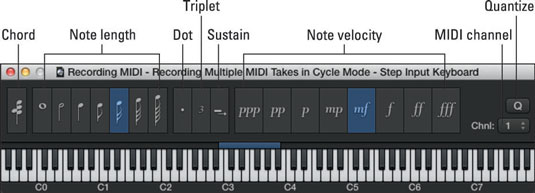Mit der Step-Eingabetastatur können Sie Noten einzeln eingeben. Es ist großartig für Nicht-Tastaturspieler oder Keyboarder, die ein wenig Hilfe bei der Eingabe technischer Passagen benötigen oder die mit nur zwei Händen nicht zu spielen sind. Die Step-Input-Tastatur eignet sich auch hervorragend zum Eingeben von Partituren aus Notenblättern, ohne dass Sie lernen müssen, wie man den Part spielt.
Eine MIDI-Region muss in einem MIDI-Editor geöffnet sein, um Noten mit dem Step-Input-Keyboard eingeben zu können. Gehen Sie wie folgt vor, um die Schritteingabetastatur zu verwenden:
Doppelklicken Sie auf die MIDI-Region, die Sie bearbeiten möchten.
Der Pianorollen-Editor wird unten im Spurenbereich geöffnet.
Wählen Sie Window→Show Step Input Keyboard (oder drücken Sie Wahl-Befehl-K).
Die Step-Eingabetastatur erscheint.
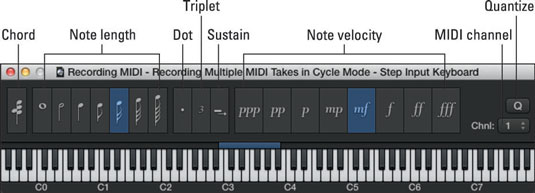
Platzieren Sie die Abspielposition dort, wo Sie mit der Noteneingabe beginnen möchten.
Klicken Sie auf die Symbole für Notenlänge und Notenanschlag, und klicken Sie dann auf die Taste, die Sie eingeben möchten.
Ein MIDI-Noten-Event wird dem Pianorollen-Editor an der Abspielposition hinzugefügt.
Die Step-Input-Tastatur verfügt über die folgenden erweiterten Funktionen:
-
Um Noten nacheinander auf demselben Beat einzugeben, wählen Sie das Akkordsymbol auf der linken Seite der Step-Eingabetastatur.
-
Um die erste Note zu machen, klicken Sie auf eine Länge von anderthalb der aktuell ausgewählten Notenlänge, wählen Sie das Punktsymbol. Die zweite Note, auf die Sie klicken, hat die halbe Länge der aktuell ausgewählten Notenlänge.
-
Um die nächsten drei Noten, die Sie spielen, zu einer Triole zu machen, wählen Sie das Triolen-Symbol.
-
Wählen Sie das Sustain-Symbol, um die ausgewählte Note im Editor um die im Step Input Keyboard ausgewählte Länge zu verlängern.
-
Um die nächste von Ihnen eingegebene Note an der nächsten Division des Rasters auszurichten, wählen Sie das Quantisierungssymbol.
-
Um den MIDI-Kanal der nächsten ausgewählten Note zu definieren, wählen Sie einen Wert im Dropdown-Menü MIDI-Kanal.
Die Step-Eingabetastatur verwendet die traditionelle Notation für Velocity-Werte: ppp (16) pp (32), p (48), mp (64), mf (80), f (96), ff (112) und fff (127) .